Chromecast ڳنڍيل آهي پر ڪاسٽ نٿو ڪري سگھجي: سيڪنڊن ۾ ڪيئن درست ڪجي

مواد جي جدول
اها The Witcher جي ڇڏڻ جي تاريخ هئي، ۽ مان پنهنجي ٽي وي تي شو ڏسڻ چاهيان ٿو.
ڏسو_ پڻ: رومبا ايرر ڪوڊ 8: سيڪنڊن ۾ مسئلو ڪيئن حل ڪجيمان پنهنجي پيئندڙن ۽ ناشتي سان گڏ تيار ٿي چڪو هوس، پر جڏهن مون Chromecast ڊيوائس استعمال ڪندي پنهنجي ٽي وي تي وڊيو ڪاسٽ ڪرڻ جي ڪوشش ڪئي، ته مان صرف ڪاسٽ ڪرڻ وارو بٽڻ ڳولي نه سگهيس.
ڪجهه منٽن لاءِ، مون سوچيو ته مان ڪجهه غلط ڪري رهيو آهيان جيستائين مون انٽرنيٽ تي ڳولا نه ڪئي.
اهو تڏهن هو جڏهن مون کي خبر هئي ته اهو هڪ عام مسئلو آهي ۽ هن مسئلي سان لاڳاپيل ڪيترائي مسئلا حل ڪرڻ جا طريقا ڏٺم؛ خوش قسمتي سان منهنجي لاءِ، منهنجي روٽر کي ري سيٽ ڪرڻ ڪم ڪيو.
مان توهان جي Chromecast کي درست ڪرڻ لاءِ هن جامع گائيڊ ۾ سڀ ڪجهه سکيو آهي، نه ڪي ڪاسٽ ڪرڻ، جيتوڻيڪ اهو ڳنڍيل هجي. ايڪسٽينشن بند ڪريو، پنھنجو روٽر ري سيٽ ڪريو، ۽ پنھنجي Chromecast کي فيڪٽري ري سيٽ ڪريو.
Cast Icon غائب آھي جيتوڻيڪ ڳنڍجڻ جي صورت ۾

ڪيترائي ڀيرا، توھان کي ان مسئلي جو شڪار ٿي سگھي ٿو. جڏهن توهان Chromecast ۾ وڊيوز ڏسي رهيا آهيو ته ڪاسٽ آئڪن غائب آهي.
ڪنيڪشن ٺيڪ ٿي سگھي ٿو، پر آئڪن پاڻ اسڪرين مان غائب ٿي سگھي ٿو.
هن مسئلي کي حل ڪرڻ ۾ مختلف ٿي سگهن ٿا ڊوائيس جي قسم جي وچ ۾ جيڪو توهان استعمال ڪري رهيا آهيو، پر بنيادي شيء جيڪا توهان کي ڪرڻو آهي اها آهي توهان جي ڊوائيس کي ريفريش ڪرڻ.
Android Devices
جيڪڏهن توهان هڪ Android فون يا ٽيبليٽ استعمال ڪري رهيا آهيو، ته پوءِ پهرين قدم طور، توهان کي پڪ ڪرڻي پوندي ته توهان جو Chromecast ۽ ڊوائيس ٻئي هڪ ئي نيٽ ورڪ سان ڳنڍيل آهن. مسئلاڳنڍيل نيٽ ورڪ سان مقامي ايريا نيٽ ورڪ جي رسائي ۾ خرابي اچي ٿي.
جيڪڏهن اهو صحيح طور تي سيٽ ڪيو ويو آهي، ته پوءِ توهان اڳتي ڪري سگهو ٿا پنهنجي ڊوائيس کي ٻيهر شروع ڪرڻ يا پنهنجي Chromecast کي ريبوٽ ڪرڻ لاءِ.
توهان اهو پڻ ڏسي سگهو ٿا ته ڇا توهان پنهنجي گوگل هوم ۽ گوگل پلي سروسز کي اپڊيٽ ڪيو آهي ۽ پوءِ Chromecast سان ٻيهر ڪوشش ڪريو.
آخري ڪوشش لاءِ، توهان سائن آئوٽ ڪري سگهو ٿا ۽ سائن ان ڪري سگهو ٿا ٻيهر پنهنجي اسٽريمنگ پليٽ فارم تي اهو ڏسڻ لاءِ ته فنڪشن ٻيهر شروع ٿيو آهي.
Apple Devices
توهان جي iPad، iPhone يا iPod ٽچ لاءِ، مسئلا حل ڪرڻ جا آپشن ڪجھ گھٽ هوندا.
توهان مسئلي کي سمجهڻ لاءِ ٻه شيون ڪري سگهو ٿا.
پهرين چال اها آهي ته ڏسو ته ڇا توهان جو ايپل ڊيوائس ۽ Chromecast هڪ ئي نيٽ ورڪ تي هلي رهيا آهن ۽ جيڪڏهن نه، پڪ ڪريو ته اهي آهن.
ٻي چال آهي توهان جي Chromecast کي ريبوٽ ڪرڻ ۽ ٻيهر ڪوشش ڪريو انهي وڊيو سان جيڪو توهان ڏسي رهيا آهيو.
توهان جو PC
جڏهن اهو توهان جي PC (ونڊوز يا ميڪ) تي اچي ٿو، توهان ڪوشش ڪري سگهو ٿا پنهنجي ڪروم ايڪسٽينشن کي بند ڪرڻ جي.
سڀني ايڪسٽينشنز کي بند ڪرڻ کان پوءِ، توھان پنھنجي وڊيو کي ٻيهر ڪاسٽ ڪرڻ جي ڪوشش ڪري سگھو ٿا.
پنھنجي ڪروم برائوزر کي اپڊيٽ ڪريو
توھين ڪوشش ڪري سگھو ٿا مسئلو حل ڪرڻ جو ايندڙ طريقو آھي پنھنجي وڊيو کي اپڊيٽ ڪرڻ ڪروم برائوزر.
ڪڏهن ڪڏهن، جڏهن نوان اپڊيٽ ورجن آيا آهن، ۽ توهان جو Chrome جديد ورزن تي اپ گريڊ نه ڪيو ويو آهي، اهو خراب ٿي سگهي ٿو ۽ توهان جو Chromecast ڳنڍي نه سگهندو.
جيڪڏهن توهان Android استعمال ڪري رهيا آهيو ڊوائيس، توهان صرف گوگل ۾ منهنجي ايپس ۽ رانديون سيڪشن ڏانهن وڃوکيڏيو ۽ گوگل ڪروم جي اڳيان اپڊيٽ بٽڻ کي دٻايو.
ساڳي ئي طريقي سان ايپل ڊوائيسز استعمال ڪرڻ لاءِ، توهان پڻ ايپ اسٽور تان پنهنجي ڪروم کي اپڊيٽ ڪري سگهو ٿا.
جڏهن اهو توهان جي PC تي اچي ٿو، توهان مٿي ساڄي ڪنڊ تي ڏيکاريل ٽن نقطن تي ڪلڪ ڪري سگهو ٿا، ۽ توهان شايد اهو اختيار ڏسندا ته گوگل ڪروم کي اپڊيٽ ڪريو.
توهان پوءِ ڪلڪ ڪري سگھو ٿا ري لانچ تي گوگل ڪروم کي اپڊيٽ ڪرڻ لاءِ.
جيڪڏهن توهان کي اپڊيٽ ڪرڻ جو آپشن نظر نٿو اچي، ته پوءِ خوشقسمتيءَ سان توهان لاءِ، ڪروم اڳ ۾ ئي توهان جي PC تي ان جي جديد ورزن تي اپڊيٽ ٿيل آهي.
هن جو مطلب آهي ته اهو وقت آهي توهان لاءِ ايندڙ طريقي تي هلڻ لاءِ.
پنهنجي ڪروم ايڪسٽينشن کي بند ڪريو
جيئن مختصر طور اڳ ذڪر ڪيو ويو آهي، توهان جي Chrome ايڪسٽينشن کي بند ڪرڻ هن مسئلي کي حل ڪرڻ لاءِ سٺو طريقو ٿي سگهي ٿو جڏهن اهو توهان جي PC تي اچي ٿو.
توهان ٽائيپ ڪري سگهو ٿا chrome://extensions پنهنجي گوگل ڪروم جي ايڊريس بار ۾.
صفحي ۾ داخل ٿيڻ تي، توهان کي ڪيتريون ئي واڌايون نظر اينديون، ۽ جيڪڏهن توهان ڏسندا ته انهن مان ڪنهن کي آن ڪيو، توهان کي انهن سڀني کي بند ڪرڻ جي پڪ ڪرڻي پوندي. ڪجھ ايڪسٽينشن سبب ٿي سگھن ٿيون توھان جي Chromecast کي ڊس ڪنيڪٽ ٿيڻ.
ڏسو_ پڻ: ڪئين سيڪنڊن ۾ فائر اسٽڪ ريموٽ کي ڪيئن لڳايو: آسان طريقوشايد ڪجھ ايڪسٽينشنون آھن جيڪي ڪروم ايپس جي ھيٺان درج ٿيل آھن، ۽ انھن کي اڻڄاڻ رھڻ گھرجي.
هڪ دفعو توهان انهن سڀني کي بند ڪري ڇڏيو، توهان ٻيهر Chrome کوليو ۽ ڏسڻ جي ڪوشش ڪري سگهو ٿا ته ڪاسٽنگ ڪم ڪري ٿي يا نه.
پنهنجي وائي فائي سيٽنگون چيڪ ڪريو
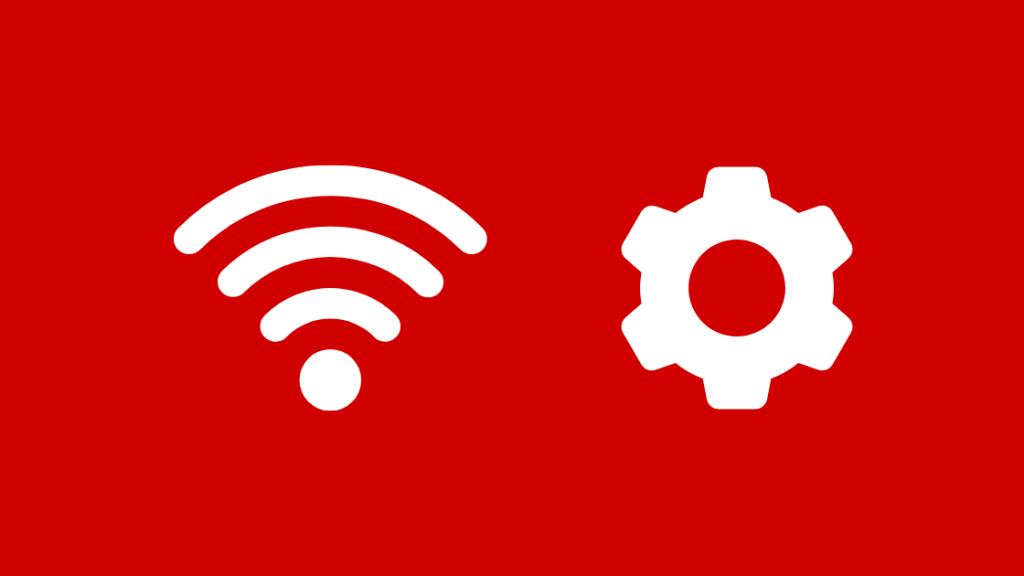
اڳيون طريقو جيڪو توهان لاءِ وڃي سگهو ٿا اهو هوندو توهان جي وائي فائي سيٽنگن کي چيڪ ڪرڻ ۽ پڪ ڪريو ته اتي سڀ ڪجهه صاف آهي.
جڏهن ته Chromecast ٽيڪنيڪل طور انٽرنيٽ کان سواءِ ڪم ڪري سگهي ٿو، تڏهن به توهان کي پنهنجي ٽي وي تي اسٽريمنگ سائيٽن تان شوز ڪاسٽ ڪرڻ لاءِ انٽرنيٽ سان هڪ مستحڪم وائي فائي ڪنيڪشن جي ضرورت پوندي.
وائي فائي ڏانهن وڃو سيٽنگون يا ته توهان جي فون، ٽيبليٽ، يا پي سي تان.
توهان جي وائي فائي سيٽنگن مان، توهان پنهنجي چوڌاري موجود سڀني نيٽ ورڪن جي فهرست ڏسندا.
فهرست ۾، گوگل هوم ايڪس اينڪسڪس جي ڳولا ڪريو، جتي XXXX ڪجهه بي ترتيب نمبر آهي.
هي اهو نيٽ ورڪ آهي جنهن سان توهان کي ڳنڍڻ جي ضرورت آهي.
هڪ دفعو توهان ڪاميابيءَ سان هن نيٽ ورڪ کي پنهنجي ڊوائيس سان ڳنڍيندا آهيو، توهان گوگل هوم ڏانهن وڃو ۽ ڊوائيس ٻيهر سيٽ ڪرڻ جي ڪوشش ڪري سگهو ٿا.
پنهنجي روٽر کي ري سيٽ ڪريو
پنهنجي ري سيٽ ڪرڻ جا مرحلا روٽر مختلف ٿي سگھي ٿو توھان جي ڪنيڪشن جي قسم جي بنياد تي.
بهرحال، ٻه عام طريقا آهن جن جي ذريعي توهان پيروي ڪري سگهو ٿا.
پھريون طريقو ھوندو ان پلگ ان ڪرڻ ۽ پلگ ان ڪرڻ جو سادي ڪلاسڪ ري سيٽ طريقو.
پنھنجي روٽر جي پويان ڪيبل ھٽايو ۽ ان کي واپس پلگ ان ڪرڻ کان پھريان 30 سيڪنڊن تائين انتظار ڪريو.
ٻيو طريقو اهو هوندو ته ڪنهن به ننڍڙي ري سيٽ بٽڻ کي ڳولڻ لاء جيڪو توهان جي روٽر جي ڪنارن تي هجي.
توهان 30 سيڪنڊن لاءِ قلم يا پيپر ڪلپ سان بٽڻ کي دٻائي سگهو ٿا ۽ پوءِ وڃڻ ڏيو ۽ ري سيٽ ختم ٿيڻ جو انتظار ڪريو.
وائي فائي ايڪسٽينڊر استعمال ڪريو
 ٿي سگهي ٿو جيڪو توهان کي گهربل هجي.
ٿي سگهي ٿو جيڪو توهان کي گهربل هجي.اهو سڄي گهر لاءِ توهان جي وائي فائي جي ريڊيس ڪوريج کي وڌائڻ ۾ مدد ڪري ٿو.
توهان هڪ مناسب وائي فائي رينج وڌائيندڙ خريد ڪري سگهو ٿا ۽ ان کي پنهنجي موجوده وائي فائي سان ڳنڍي سگهو ٿا يا ته WPS (وائي فائي حفاظتي سيٽ اپ) ذريعي يا دستي طريقي سان.
توهان جي روٽر کي وائي فائي ايڪسٽينڊر سان ڳنڍڻ جا قدم روٽر جي قسم جي مطابق مختلف ٿي سگهن ٿا. انهي بابت وڌيڪ تفصيل لاءِ، توهان کي چيڪ ڪرڻو پوندو روٽر مينوئل.
پر هڪ دفعو توهان ان کي ڳنڍي ڇڏيو، ان کي توهان جي وائي فائي جي حد کي وڌائڻ گهرجي ته جيئن توهان جو Chromecast ان تي وٺي ۽ صحيح طريقي سان ڪم ڪري سگهي.
توهان جي Chromecast کي فيڪٽري ري سيٽ ڪريو
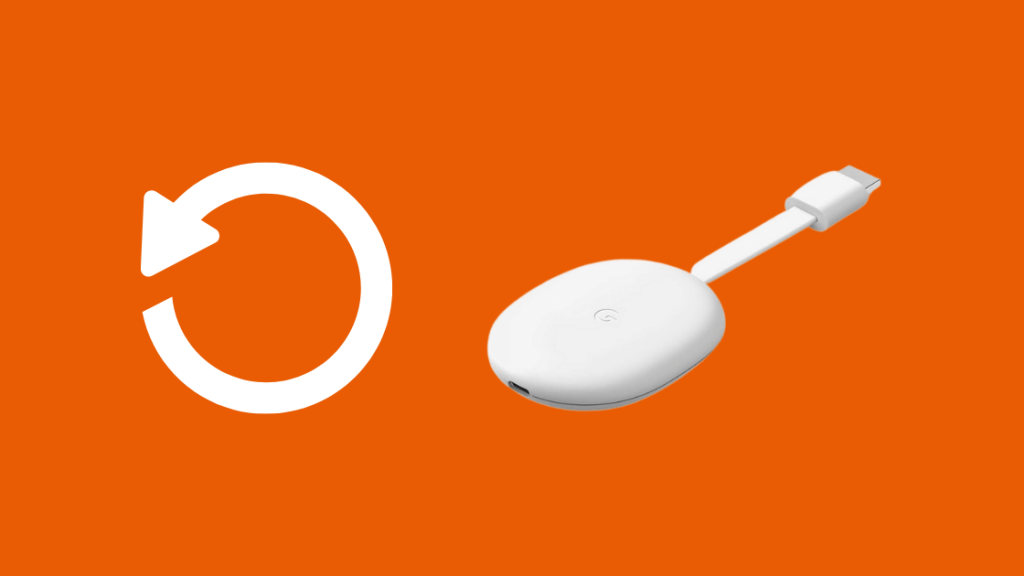
جيڪڏهن مٿي ڏنل قدمن مان ڪو به ڪم نٿو ڪري، ته هڪ سٺي پراڻي فيڪٽري ري سيٽ ٿي سگهي ٿي ايندڙ آپشن ڏانهن وڃڻ لاءِ.
پر انحصار ڪندي Chromecast ڊيوائس جي نسل تي جيڪو توهان استعمال ڪري رهيا آهيو، قدم مختلف ٿي سگهن ٿا.
Chromecast (1st Gen)
- گوگل هوم ايپ ڏانهن وڃو
- Chromecast ڊوائيسز تي ڪلڪ ڪريو
- سيٽنگ ڏانھن وڃو ۽ ٽن نقطن جي آئڪن تي ڪلڪ ڪريو
- فيڪٽري ري سيٽ تي ڪلڪ ڪريو
- چونڊ جي تصديق ڪريو
توهان Chromecast ڊيوائس مان فيڪٽري ري سيٽ پڻ ڪري سگهو ٿا. پنھنجي ٽي وي کي آن رکو، پنھنجي ڊوائيس جي پاسي واري ننڍڙي بٽڻ کي دٻايو ۽ رکو جيستائين توھان ڏسندا رھو LED لائيٽ چمڪيندي.
پوءِ ٽي وي هڪ خالي اسڪرين ڏيکاريندو، ۽ ريبوٽ جو عمل شروع ٿيندو.
Chromecast (2nd Gen)
- وڃو گوگل هوم ايپ<14
- Chromecast ڊوائيسز تي ڪلڪ ڪريو 13> ڏانھن وڃوسيٽنگون ۽ ٽي ڊٽس آئڪن تي ڪلڪ ڪريو
- فيڪٽري ري سيٽ تي ڪلڪ ڪريو 15>
- Chromecast کي وائي فائي سان ڪيئن ڳنڍجي سيڪنڊن ۾ [2021]
- Chromecast ڪوبه آواز: ڪيئن ڪجي مسئلو حل ڪريو [2021]
- سيڪينڊن ۾ Chromecast سان ٽي وي کي ڪيئن بند ڪجي 2021]
- Chromecast ماخذ سپورٽ ناهي: ڪيئن حل ڪجي[2021]
- موبائل هاٽ اسپاٽ کان Chromecast تي ڪيئن ڪاسٽ ڪجي: ڪيئن-جي رهنمائي [2021]
پنھنجي Gen 2 Chromecast کي دستي طور تي ري سيٽ ڪرڻ لاءِ، توھان ان جي پاسي واري بٽڻ کي دٻائي سگھو ٿا.
توهان ڏسندا ته هڪ نارنگي روشني مسلسل چمڪي رهي آهي ۽ روشنيءَ جو اڇو ٿيڻ جو انتظار ڪندي.
بٽڻ کي ڇڏي ڏيو، ۽ Chromecast پاڻ کي ريبوٽ ڪرڻ شروع ڪندو.
پڪ ڪريو ته توهان جو Chromecast 2.4GHz فريڪوئنسي بينڊ تي آهي
Chromecast 2.4GHz جي وائي فائي بينڊ سان ڪم ڪري ٿو ۽ 5GHz. تنهن ڪري جڏهن ڊوائيس کي ترتيب ڏيو، توهان ٻنهي اختيارن کي ڏسندا. اهو توهان کي ڏسڻ ۾ اچي سگهي ٿو ڪو به ڊوائيس نه مليو غلطي.
جيتوڻيڪ توهان جو پي سي 5GHz بينڊ تي ڪم ڪندڙ Chromecast سان مطابقت رکي سگهي ٿو، ٻيون ڊوائيس نه هجن.
انهي ڪري پڪ ڪريو ته اهو هميشه 2.4GHz بينڊ ۾ رکيل آهي.
فائنل سوچون توهان جي Chromecast تي ڪاسٽ نه ٿيون ڪن جڏهن ڳنڍجي وڃي
هڪ دفعو توهان پنهنجي ايپس کي اپڊيٽ ڪيو، پڪ ڪريو ته تبديلين کي اثر انداز ڪرڻ لاء توهان جي ڊوائيس کي ٻيهر شروع ڪريو.
توهان به ڪوشش ڪري سگهو ٿا سڀ کان بنيادي ۽ عام طريقو چيڪ ڪرڻ لاءِ ته ڇا ڪيبل صحيح پلگ ان ٿيل آهن.
جيڪڏهن ٻيو ڪجهه به ڪم نٿو ڪري، ته مدد سان رابطو ڪرڻ ۾ نه وڙهو.
توهان پڻ پڙهڻ جو مزو وٺي سگهو ٿا:
اڪثر پڇيا ويندڙ سوال
مان پنهنجي Chromecast کي وائي فائي سان ڪيئن ڳنڍيان؟
پنهنجي ٽي وي کي آن ڪريو ۽ پنهنجي ڊوائيس کي انٽرنيٽ سان ڳنڍيو. پوء، گھر جي ايپ مان، Chromecast ڊوائيس ڏانھن وڃو ۽ سيٽنگون تي ٽيپ ڪريو. توھان پنھنجي وائي فائي جي چونڊ ڪري سگھوٿا وائي فائي اختيار ھيٺان.
Chromecast منھنجي گوگل ھوم ايپ تي ڇو نه ڏيکاريو آھي؟
ڪجھ سبب ٿي سگھن ٿا ڊوائيس ۽ ٽي وي کي ڳنڍڻ الڳ نيٽ ورڪ، ايپ سان ڊيوائس تي وائي فائي کي غير فعال ڪرڻ، گهٽ وائي فائي بينڊوڊٿ وغيره.
ڇا توهان وائي فائي کان سواءِ Chromecast استعمال ڪري سگهو ٿا؟
نه، Chromecast کي يا ته وائرليس جي ضرورت آهي يا Ethernet وائي فائي ڪنيڪشن صحيح طريقي سان ڪم ڪرڻ لاءِ.

